Устранение неполадок с выравниванием на мультиязычном сайте в Wix Multilingual
4 мин.
Выравнивание элементов на многоязычном сайте может меняться в зависимости от языковой версии. Это связано с тем, что переводы текста на разных языках могут иметь разную длину, а макеты элементов не оптимизируются автоматически или могут не поддерживать адаптивность.
При создании сайта важно обращать внимание на дизайн и размещение элементов на основном языке, поскольку это влияет на выравнивание во всех языковых версиях. Если вы обнаружите, что переведенная версия вызывает проблемы с дизайном, подумайте о внесении изменений в текстовый контент.
По мере работы над сайтом продолжайте проверять, как он выглядит в существующих языковых версиях, и исправляйте проблемы с выравниванием по мере их возникновения.
Содержание
Перемещение элементов на дополнительном языке
Когда вы перемещаете элементы на дополнительном языке, это влияет на положение этого элемента на всех языках. Это означает, что при перемещении элемента в редакторе дополнительного языка этот же элемент перемещается во всех других языковых версиях.
При перемещении элемента появляется всплывающее окно с напоминанием о том, что это изменение положения будет применено ко всем языковым версиям вашего сайта. У вас есть возможность продолжить или отменить изменения.
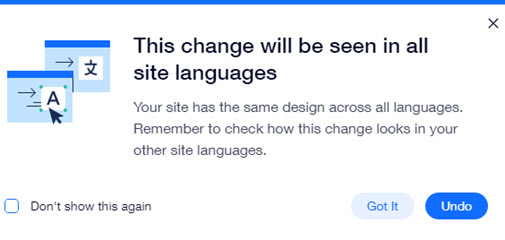
Совет
Вы всегда можете восстановить предыдущую версию сайта, если вы решите, что вас не устраивает новое положение элементов. Языки, которые вы добавили, удалили, сделали видимыми или скрыли, останутся в том же состоянии. Изменения, внесенные в контент, дизайн и макет сайта, вернутся к предыдущей версии.
Неполадки с выравниванием текстового поля
Текстовые переводы могут быть разной длины на разных языках. Это может вызвать проблемы с выравниванием между языковыми версиями. Есть несколько способов решить эту проблему.
Подробнее о наших рекомендациях:
- Размер текстового поля: сделайте текстовое поле достаточно большим на основном языке, чтобы разместить его перевод на дополнительном языке. Это предотвратит обрезание текста.
- Шрифт: некоторые шрифты могут плохо читаться на определенных языках. Измените шрифт в языковых версиях, где возникает эта проблема. Вы также можете увеличить или уменьшить шрифт и размер текста для каждого языка, чтобы обеспечить выравнивание.
- Межстрочный и символьный интервал: убедитесь, что межстрочный интервал и межбуквенный интервал одинаковы для всех языков. Подробнее
- Стили текста: убедитесь, что стиль текста, примененный к тексту на дополнительном языке, совпадает со стилем основного языка. Подробнее
- Перекрывающиеся элементы: не перекрывайте текстовые поля кнопками или другими элементами. Это может вызвать проблемы с выравниванием в тех случаях, когда переведенный текст длиннее основного языка. Мы рекомендуем размещать кнопки и другие элементы за пределами текстового поля.
- Группирование текста и элементов: группирование элементов помогает избежать проблем с перекрытием и выравниванием на разных языках. Узнайте, как сгруппировать элементы здесь.
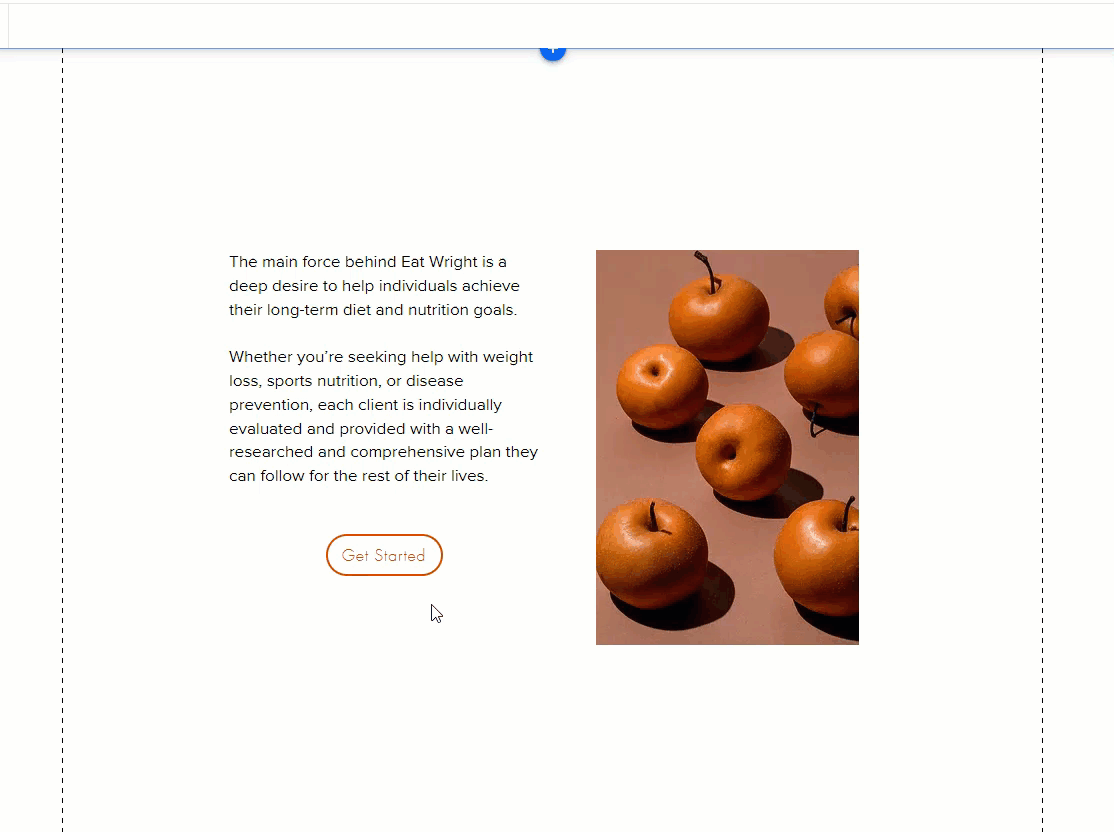
Совет
Попробуйте использовать репитеры для размещения вашего контента. Репитеры позволяют легко организовать и структурировать контент, поскольку они имеют одинаковый дизайн и макет. Это отличный способ обеспечить четкое и предсказуемое расположение контента на всех языках.
Положение и масштаб фонового изображения
При переводе сайта вам может потребоваться настроить фоновое изображение в соответствии с его масштабом и расположением на основном языке.
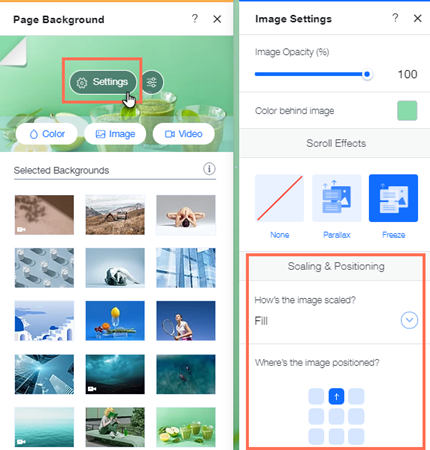
Чтобы настроить фоновое изображение:
- Нажмите на кнопку Языковое меню на верхней панели в редакторе.

- Выберите второстепенный язык, с которым вы хотите работать.
- Нажмите значок Фон
 слева.
слева. - Нажмите Настроить
- В зависимости от того, что вы хотите изменить, сделайте следующее:
- Отрегулируйте масштаб изображения: нажмите на выпадающее меню в разделе Как масштабировать изображение? и выберите вариант.
- Изменить положение изображения: выберите положение в сетке в разделе Где расположить изображение?
Совет
Если проблема связана с общими автономными изображениями, убедитесь, что вы загружаете разные языковые версии изображений с одинаковым разрешением (пикселями).
Дополнительные рекомендации по выравниванию
- Убедитесь, что значения X и Y элементов, которые вы пытаетесь выровнять, одинаковы для всех языков. Эти значения представляют собой горизонтальное и вертикальное положение соответственно относительно редактора. Вы можете увидеть эти значения в панели инструментов редактора. Если элементы по-прежнему не выровнены, добавьте пробелы в текстовое поле, используя Enter на клавиатуре.
- Проблемы с выравниванием, которые присутствуют на мобильном устройстве, следует настраивать в редакторе компьютерной версии, а не в мобильном редакторе.

